第 1 步:設置 PG/PC 接口
1. 選擇“開始 > SIMATIC > STEP 7 > 自定義 PG/PC 接口”。
結果:將打開用于設置 PG/PC 的對話框。
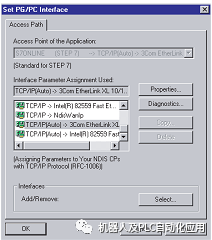
2. 選擇訪問路徑。然后為所用網卡設置 TCP/IP 協議。
單擊“Properties”(屬性)。在“屬性”對話框中設置“分配項目特定 IP 地址”選項。單擊“OK”(確定)兩次,進行確認。
結果:您的 PG/PC 設置得以應用。
第 2 步:在 STEP 7 的 HW-Configuration 中組態硬件
在 STEP 7 中創建新項目
1. 選擇“文件 > 新建... ”
2. 輸入項目名稱并單擊“OK”(確定)進行確認。
結果:這樣就創建了一個新項目
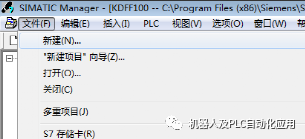
添加新的 S7-300 站
1. 選擇“插入 > 站 > SIMATIC 300 站”。
結果:窗口右側的 SIMATIC 300(1) 圖標將高亮顯示。
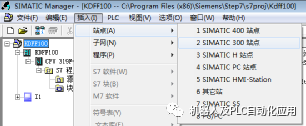
添加導軌
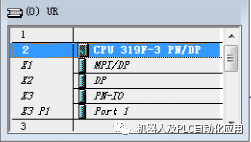
1. 在窗口右側,首先雙擊 SIMATIC 300(1) 圖標,然后雙擊 Hardware (硬件)圖標。
結果:將打開硬件配置編輯器 (HW Config) 。
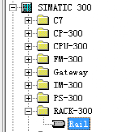
2. 可從窗口左側的硬件目錄插入硬件組件。
如果未顯示任何目錄,請使用菜單命令視圖 > 目錄將其激活。
在硬件目錄中,先選擇 SIMATIC 300,然后再選擇 Rack 300 。將裝配導軌拖放到
HW Config 窗口的上面部分。
結果:這會將裝配導軌粘貼到 HW Config 窗口的上面部分。
第 3 步:插入 CPU 317-2 PN/DP 并為其分配 IP 地址
1.從硬件目錄中選擇 CPU-300 。將 CPU 317 PN/DP 拖放到裝配導軌的插槽 2 中。CPU 317-2 PN/DP 將插入到插槽 2 中,并顯示 PROFINET 接口 X2 的屬性對話框。
2.
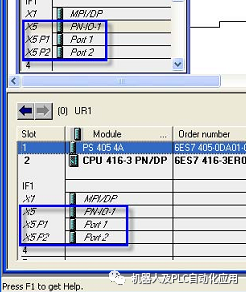

2. 輸入 IP 地址和子網掩碼。
當在公司網絡上操作時,請聯系您的網絡管理員來獲取有關此地址的信息。
3. 如果通過路由器建立連接,還必須輸入路由器地址。
當在公司網絡上操作時,請聯系您的網絡管理員來獲取有關此地址的信息。
4. 單擊“新建”,然后為新的工業以太網子網分配名稱。單擊“OK”(確定)對條目進行
確認。
結果:您創建了一個新的“工業以太網”子網。
5. 單擊“OK”(確定)按鈕。
結果:CPU 317-2 PN/DP 的 PROFINET 接口 X2 的屬性窗口將關閉。
6. 此時,還可在 HW-Config 中設置 PROFINET 接口的選項:
在 HW-Config 中,雙擊 CPU 317-2 PB/DP 的 PROFINET 接口 X 。
如有必要,切換到“選項”標簽。在這里可以自定義網絡設置。默認值是“自動設置”,這個默認值通常可以滿足無錯通訊。錯誤設置或自動網絡設置可導致通訊故障(例如,連接失敗或網絡頻繁出錯)。
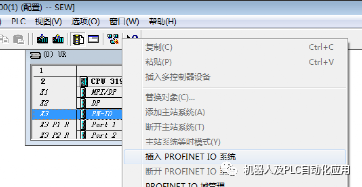
在這種情況下,請調整網絡設置,使之符合網絡組態。
結果:您可在 HW-Config 中自定義網絡設置。
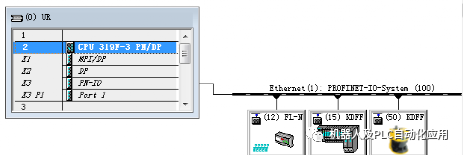
保存并編譯組態:
1. 選擇菜單命令“站 > 保存并編譯”。
結果:編譯并保存硬件配置。
結果:將顯示目標組選擇對話框。
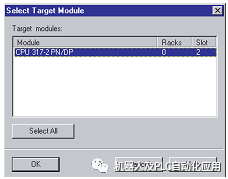
已將 CPU 317-2 PN/DP 選取為目標模塊。
3. 單擊“OK”(確定)確認該對話框。
結果:將顯示站地址選擇對話框。
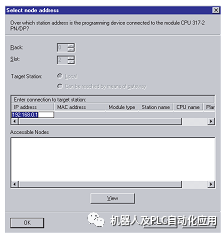
4. 單擊“View”(視圖)。
結果:PG 將讀取 MAC 地址并將其顯示在對話框中。
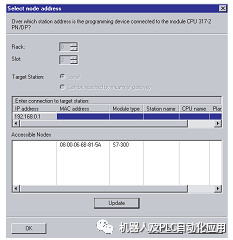
5. 選擇 CPU 的 MAC 地址所在的行,然后使用“確定”進行確認。
結果:消息窗口將打開。
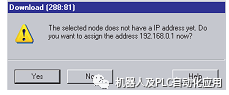
6. 使用“是”確認此消息。
結果:IP 地址被分配給了 CPU ,此組態得以加載。
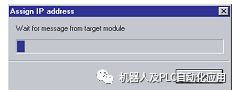
7. 通過菜單命令“站 > 關閉”關閉 HW-Config,使用“是”答復有關保存的詢問。
結果:將關閉 HW Config。此時,CPU 顯示在 SIMATIC 管理器中的站中。
責任編輯:lq
-
cpu
+關注
關注
68文章
10827瀏覽量
211167 -
接口
+關注
關注
33文章
8512瀏覽量
150851 -
Profinet
+關注
關注
6文章
1068瀏覽量
23330
原文標題:CPU 317-2 PNDP組態 PROFINET接口
文章出處:【微信號:gh_a8b121171b08,微信公眾號:機器人及PLC自動化應用】歡迎添加關注!文章轉載請注明出處。
發布評論請先 登錄
相關推薦
profinet轉profinet
Profinet遠程IO模塊:數字量輸入模塊_遠程組態說明

Profinet遠程IO模塊:高速計數模塊差分在軟件組態說明

Modbus RTU轉PROFINET協議轉換網關 HT1S-PNS485-S10
PLC與伺服完美融合:Profinet轉EtherCAT網關配置詳解
西門子博途讀取現有組態的步驟
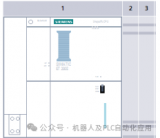
Profinet主站轉Ethernet/IP網關

通過Profinet轉EtherCAT網關將伺服驅動與Profinet通訊
Profinet轉RS232網關與固定式條碼槍的應用

Profinet轉RS232網關與固定式條碼槍的應用
Profinet轉RS232網關與固定式條碼槍的應用
Profinet轉EthernetIP網關連接HCS-6100系統配置
組態王與S7-1200PLC之間 Profinet無線以太網通信





 CPU 317-2PNDP組態PROFINET接口
CPU 317-2PNDP組態PROFINET接口











評論